O principal aplicativo de mensagens instantâneas da Apple, o iMessage, faz parte do ecossistema da Apple na última década. Uma atualização sobre a tecnologia SMS e MMS anterior, permite que os usuários compartilhem não apenas texto e imagens, mas também vídeos, contatos, calendários e muito mais. Se você tem um novo iPhone ou está atualizando para um modelo mais novo, é provável que tenha encontrado um ou dois problemas. Um dos causadores de problemas frequentes é o alerta “Ativação sem sucesso” do seu aplicativo iMessage .
Índice:
- Verifique a sua conexão com a internet
- Atualize para a versão mais recente do iOS
- Reinicie o dispositivo depois de desligar o iMessage
- Verifique o tempo
- Inspecione seu plano de celular
- Verifique seu crédito pré-pago
O que causa o erro “Ativação malsucedida” com o iMessage
Além da causa mencionada acima de atualizar ou obter um novo iPhone, o erro “Ativação sem sucesso” do iMessage também pode ser devido à alteração de sua operadora de celular ou serviço de Internet. A causa é quase sempre de software, portanto, ir a uma loja da Apple não fará muito bem, pois você pode corrigir facilmente o problema pelos seguintes métodos listados abaixo.
1. Verifique sua conexão com a internet
Uma das primeiras coisas que você deve verificar é se você tem uma conexão Wi-fi estável ao seu dispositivo. Na maioria dos casos, a conectividade Wi-fi é ruim e o iMessage não consegue se conectar e sincronizar com o servidor da Apple. Se você tiver qualquer outro dispositivo Wi-Fi disponível, vá para Configurações->Wi-Fi e digite a senha do outro dispositivo.
Se você não estiver em casa ou o problema persistir, também poderá verificar usando seus dados de celular. Para fazer isso, vá para Configurações > Celular e ative a opção Dados de celular e veja se isso faz diferença.
2. Atualize para a versão mais recente do iOS
Manter o firmware do seu dispositivo atualizado é essencial. As razões são bastante simples - manter seu dispositivo estável e livre de bugs. Normalmente, as atualizações são administradas automaticamente e os usuários são solicitados a instalar as atualizações.
No entanto, às vezes você precisará verificar as atualizações automaticamente. Para corrigir isso, vá para Configurações > Geral > Atualização de software . Verifique se você está conectado ao Wi-Fi antes. Se uma atualização estiver disponível, ele solicitará que você tenha mais de 50% de carga ou conecte seu carregador. Cumpra qualquer uma dessas duas condições e sua atualização começará. Você deve observar que não poderá usar seu telefone durante a instalação da atualização.
3. Reinicie o dispositivo depois de desligar o iMessage
O iOS pode ser o melhor sistema operacional móvel disponível, mas ainda não é perfeito. Um pequeno bug pode ser apenas a causa de sua preocupação e uma correção simples e antiga, mas rápida, pode ser o que ela exige.
Aqui está o que você precisa fazer:
- Vá para Configurações > Mensagens .
- Desative a opção iMessage .
- Depois disso, limpe sua Ram tocando duas vezes no botão home e deslizando para cima todos os aplicativos abertos lá.
- Em seguida, empurre o botão do lado esquerdo para cima até que um pop-up exiba Deslize para desligar . Deslize pela tela.
- Aguarde pelo menos 30 segundos para reiniciar.
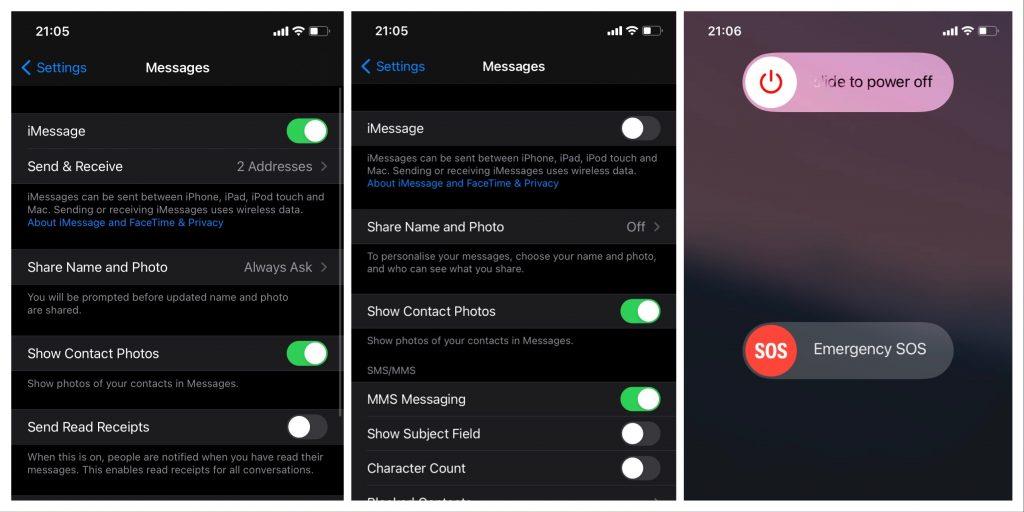
- Ligue-o novamente usando o botão do lado esquerdo.
- Agora volte novamente para Configurações > Mensagens
- Ative a opção iMessage .
4. Verifique a hora
Se você tiver adquirido um novo iPhone ou talvez um usado, as chances são de que o horário padrão seja diferente do seu horário local. Para verificar o iMessage e muitos outros aplicativos, a Apple sincronizará a hora atual do dispositivo com a hora local atual. Se forem diferentes, você poderá receber uma mensagem de erro como Ativação sem sucesso, entre muitas outras.
Para se livrar disso:
- Vá para Configurações > Geral > Data e Hora .
- Desative a opção Definir automaticamente .
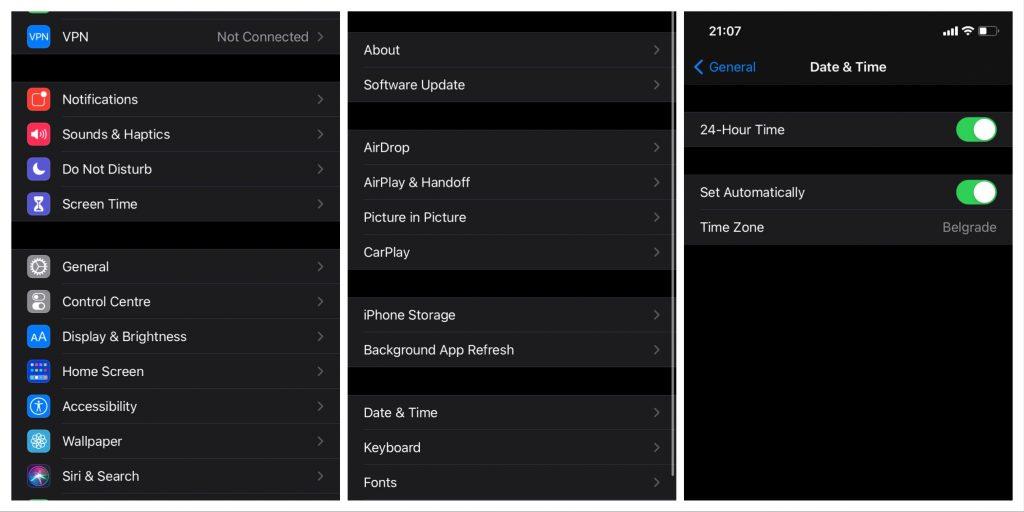
- Então você deve inserir sua hora atual corretamente.
- Depois disso, ative a opção Definir automaticamente .
Seu iPhone e a hora local agora devem estar sincronizados.
5. Inspecione seu plano de celular
A Apple precisa enviar um SMS único para verificar o iMessage para você. O SMS que a Apple lhe envia não é visível, mas exibe princípios de encapsulamento e abstração, e o telefone confirma automaticamente a verificação sem notificar você, o usuário.
Para a Apple enviar este SMS do servidor para o seu iPhone, eles utilizam o recurso SMS do serviço da sua operadora. Você deve entrar em contato com o serviço da sua operadora para verificar se possui serviços de SMS incluídos no seu plano de telefone. Caso contrário, você deve pedir à sua operadora para configurá-los.
6. Verifique seu crédito pré-pago
Se o serviço de SMS estiver disponível em seu plano de telefone atual, talvez você esteja usando seu serviço de operadora atual com um plano pré-pago. Se você estiver em um plano pré-pago e estiver recebendo a mensagem "Ativação sem sucesso" no aplicativo iMessage, é provável que não haja uma recarga suficiente para permitir que a Apple lhe envie um SMS de verificação.
Para resolver isso, você precisará adicionar mais dinheiro à sua conta pré-paga até que seja suficiente para a Apple enviar o e-mail de verificação e ativar o iMessage.
Por enquanto, isso é o máximo que você pode fazer por conta própria. Se o seu problema ainda não foi resolvido após nosso extenso guia, você deve entrar em contato com o suporte da Apple. Caso você tenha quaisquer comentários, perguntas ou novas sugestões que possam ajudar outras pessoas, certifique-se de anotá-las nos comentários abaixo.

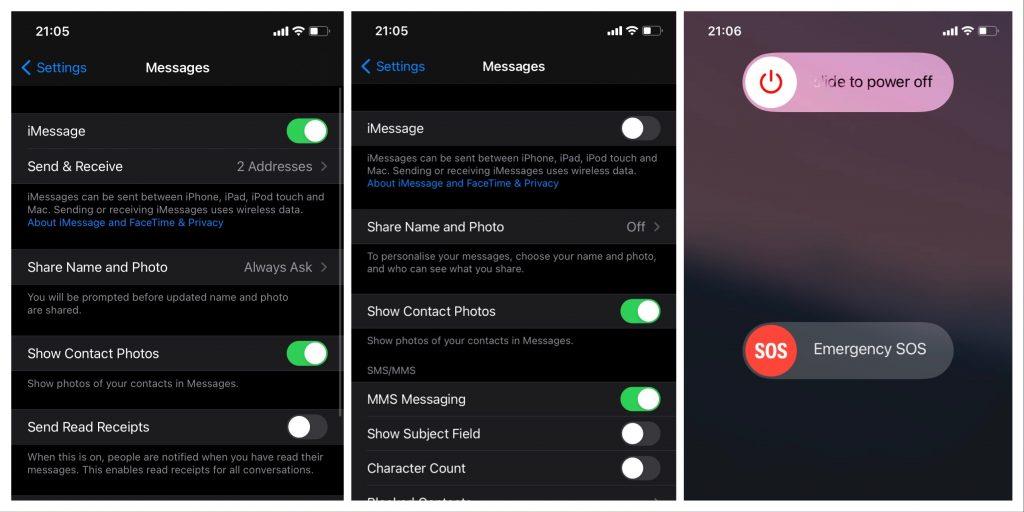
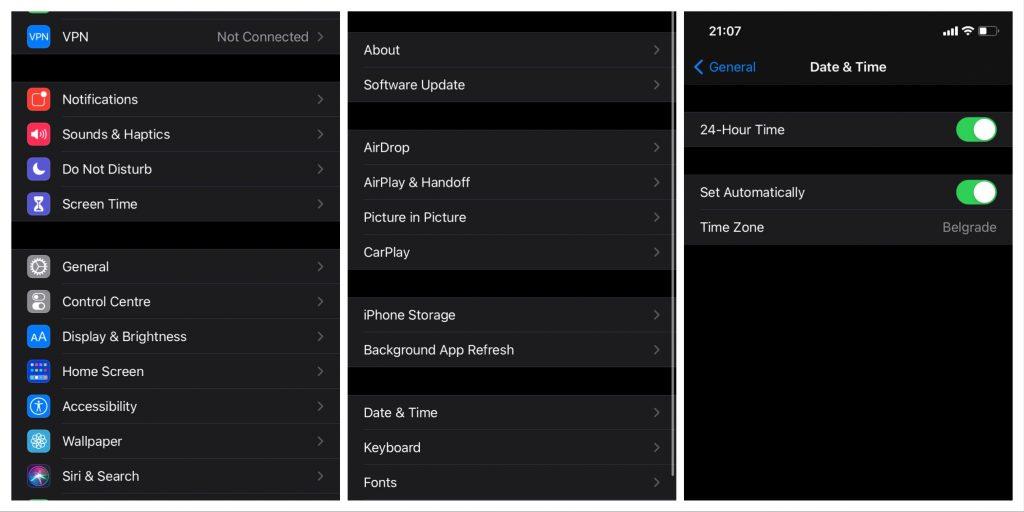

![[RESOLVIDO] Erros do Call of Duty Advanced Warfare - travando, travando, FPS baixo e mais [RESOLVIDO] Erros do Call of Duty Advanced Warfare - travando, travando, FPS baixo e mais](https://luckytemplates.com/resources1/images2/image-6547-0408150359208.png)

![Como corrigir o erro 3000 do Twitch? [100% resolvido] Como corrigir o erro 3000 do Twitch? [100% resolvido]](https://luckytemplates.com/resources1/images2/image-8735-0408151115015.png)
![[RESOLVIDO] Erros do American Truck Simulator: Crash, Steam_Api64.Dll está ausente e mais [RESOLVIDO] Erros do American Truck Simulator: Crash, Steam_Api64.Dll está ausente e mais](https://luckytemplates.com/resources1/images2/image-8887-0408151238368.png)

![[RESOLVIDO] Como corrigir League Of Legends d3dx9_39.dll ausente, erro DirectX [RESOLVIDO] Como corrigir League Of Legends d3dx9_39.dll ausente, erro DirectX](https://luckytemplates.com/resources1/images2/image-4059-0408151106351.png)

